Installieren von Erweiterungen
Eine Stärke des GeoServers besteht darin, dass seine Funktionalität durch das Einbinden von zusätzlichen Modulen erweitert werden kann. So gibt es z.B. Erweiterungen, die es ermöglichen Vektor-Datenquellen zu verwenden, die ihre Daten aus bestimmten SQL-Datenbanken beziehen (z.B. MySQL oder Oracle). Ebenso gibt es Erweiterungen, die es ermöglichen Excel (und weitere) als Ausgabeformat zu unterstützen.
Ein vergleichsweise neues Zusatzmodul ist die Importer-Extension. Hiermit ist es auf einfache Weise möglich, Geodaten (Vektor- und Rasterdaten) über die grafische Oberfläche des GeoServers oder eine REST-Schnittstelle zu importieren. Neben dem Import in das GeoServer-Datenverzeichnis kann auch in Datenbanken (u.a. PostGIS und Oracle) importiert und Vorverarbeitungsschritte (Transformationen o.ä.) vorgeschaltet werden.
Übersicht über verfügbare Erweiterungen
Auf http://geoserver.org/release/2.15.1/ finden Sie im Bereich Extensions eine Auflistung zahlreicher Erweiterungen, die als stabil betrachtet werden und im Rahmen eines Release-Prozesses bereitgestellt werden. Darüberhinaus gibt es noch Community-Extensions, die einen experimentellen oder instabilen Status haben und kein Teil des offiziellen Release-Prozesses sind.
Im Rahmen des Workshops werden wir exemplarisch das WPS-Modul installieren. WPS steht für Web Processing Service und ist (wie WMS und WFS) ein Standard des OGC, in dem Regeln für das Anfragen und Antworten von (räumlichen) Prozessen, definiert sind.
Installieren der WPS-Erweiterung
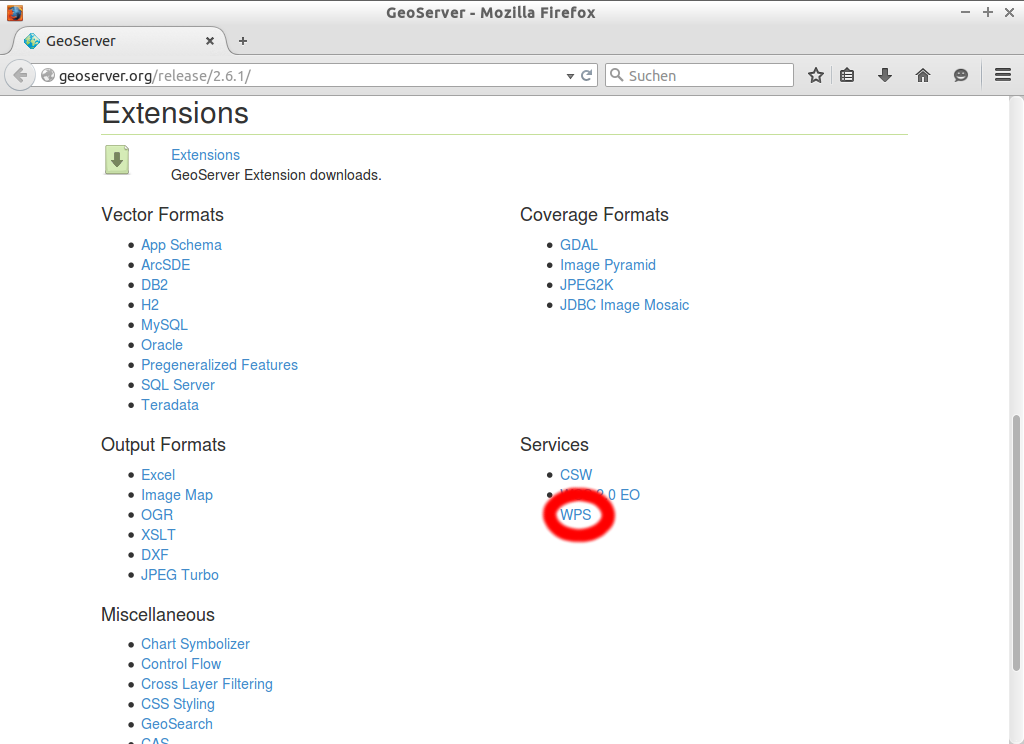
Führen Sie die folgenden Schritte aus, um diese Erweiterung zu installieren:
- Stoppen Sie den Geoserver durch einen Doppelklick auf Stop GeoServer im Ordner Web Services auf Ihrem Desktop.
- Laden Sie die WPS-Erweiterung von hier https://rawgit.com/terrestris/geoserver-in-action-ws/master/src/materials/geoserver-2.15.1-wps-plugin.zip (oder der offiziellen Release-Seite) herunter. Wählen Sie bitte Datei speichern und nicht Öffnen mit!
- Wechseln Sie im Terminal in das im vorigen Abschnitt
erläuterte Verzeichnis zur Installation von Erweiterungen:
cd /usr/local/lib/geoserver-2.15.1/webapps/geoserver/WEB-INF/lib/ - Da Sie root-Rechte benötigen, um in das lib-Verzeichnis schreiben zu können,
muss der folgende Befehl zum Entpacken des Archivs mit sudo ausgeführt werden:
Der hier angegebene Pfad bezieht sich auf das Downloads-Verzeichnis, das beim Download automatisch angewählt wird. Haben Sie zuvor einen anderen Pfad angegeben, muss dieser hier angepasst werden.sudo unzip /home/user/Downloads/geoserver-2.15.1-wps-plugin.zip - Wenn die jar-Dateien erfolgreich in das lib-Verzeichnis entpackt wurden, muss der GeoServer wieder gestartet werden. Dazu klicken Sie auf Start GeoServer im Ordner Web Services auf dem Desktop.
Sobald der GeoServer hochgefahren ist, können wir in seiner Weboberfläche überprüfen, ob die Installation der WPS-Erweiterung erfolgreich war. Dazu loggen wir uns zunächst mit den Zugangsdaten admin:geoserver ein. Anschließend muss in dem Menü auf der linken Seite (im unteren Bereich) auf Demos geklickt werden. Hier findet sich nun ein Eintrag WPS Request-Builder, den es an dieser Stelle zuvor nicht gegeben hat.
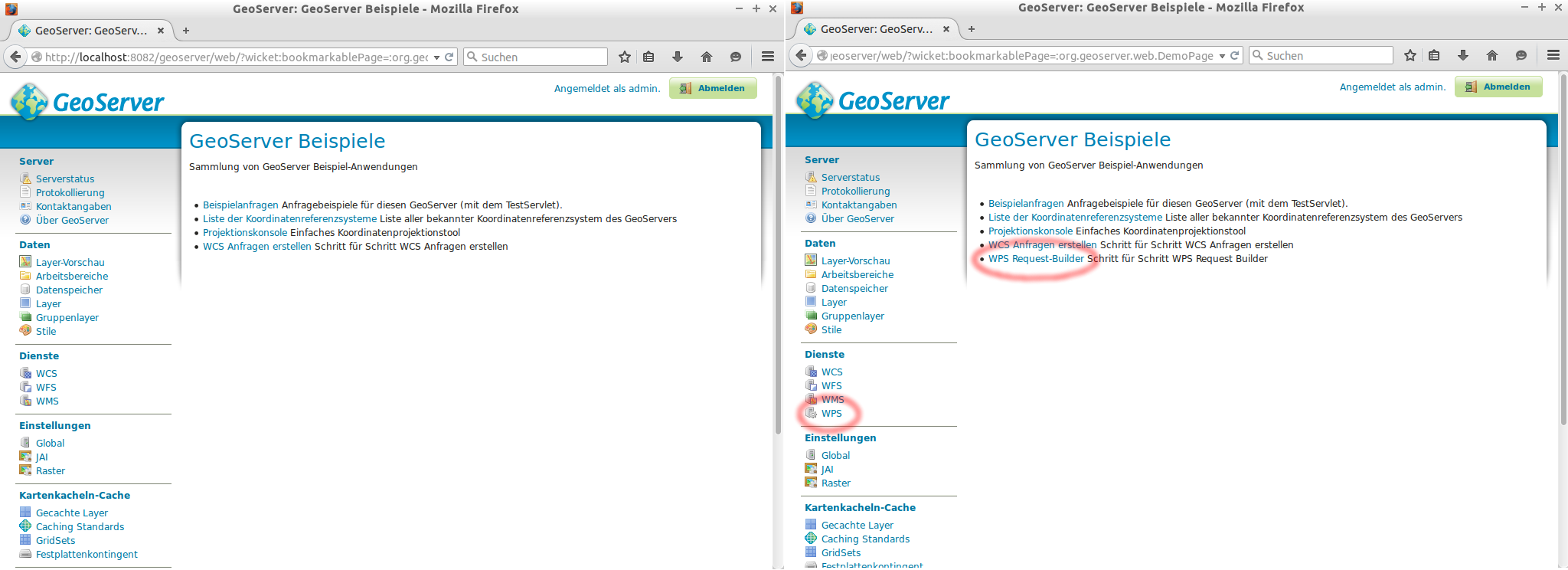
Wenn Sie auf WPS Request-Builder klicken und dort den ersten verfügbaren WPS-Prozess JTS:area wählen, im Bereich "Process inputs" TEXT und application/wkt wählen, als Dateneingabe POLYGON ((30 10, 40 40, 20 40, 10 20, 30 10)) verwenden und anschließend auf Execute process klicken, müssten Sie das Ergebnis 550.0 erhalten.
Im folgenden Abschnitt wird erklärt wie Sie Erweiterungen (bzw. den GeoServer als solchen) auf Basis des Quellcodes mit maven kompilieren.